WooCommerce Store'da Tükenen Etiketi ve Son Satın Alınan Ürün Listesini Gösterme
Yayınlanan: 2022-05-13E-Ticaret dünyası her geçen gün daha rekabetçi hale geliyor. Müşterilerin talepleri ve mevcut e-ticaret trendleri hakkında derin bilgiye sahip olmak, işinizi ayakta tutmak için çok önemlidir.
Çevrimiçi tüccarlar, müşterilerinin yolculuğunu sorunsuz ve anlamlı kılmak için sürekli olarak yeni özellikleri ve teknikleri işlerine entegre ediyor.
İşletmenizi yürütmek için WooCommerce kullanıyorsanız, birincil kurulumla anında birçok kullanışlı özellik elde edeceksiniz. Ayrıca teknik bilgisi olmayan kişiler için daha fazla özelleştirme de kolaydır.
Mağazalarınıza özel işlevler eklemek/düzenlemek için bir dizi blog yayınlıyoruz. Burada birkaç kontrol edin-
- WooCommerce Ürün Düğmenizi ve Fiyat Renginizi Nasıl Özelleştirirsiniz
- WordPress Web Sitenize Giriş Yaptıktan Sonra Kullanıcıyı Özel Bir Sayfaya Yönlendirin
- Dokan Ürün Formuna Yeni Alanlar Nasıl Eklenir
- Dokan Marketplace için Satıcı Kurulum Sihirbazı Metni Nasıl Değiştirilir
Bugün size göstereceğiz-
- WooCommerce mağazanızda tükenmiş etiket nasıl gösterilir?
- Son satın alınan ürün listesi nasıl gösterilir?
Ayrıntılara girelim-
Ürün Küçük Resmine "Tükendi" Etiketini Ekleme
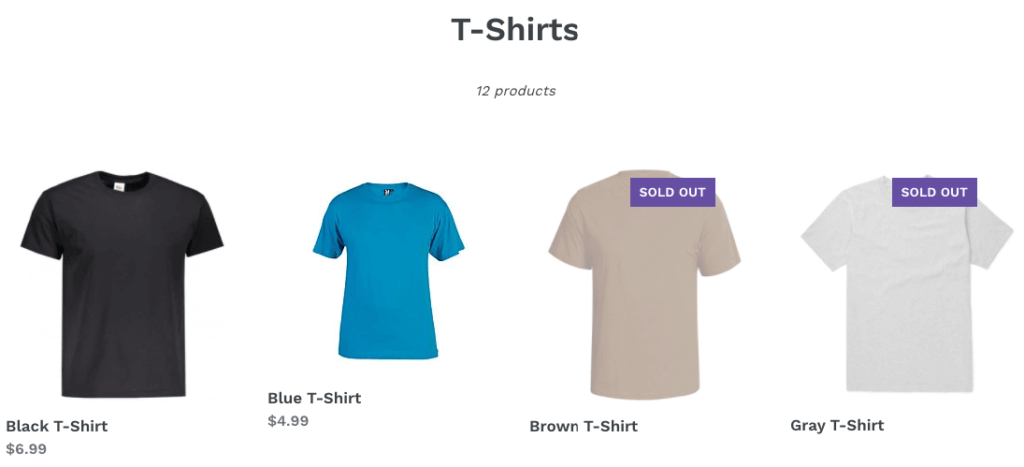
E-Ticaret ürünlerinizden biri stokta kalmadığında ziyaretçilerinizi bilgilendirmelisiniz. En kolay yol, ürün görselinize “Tükendi”/”Stokta Yok”/ “Kullanılamıyor” gibi bir etiket eklemek olabilir.
Unutmayın, tükenmiş bir ürün her zaman kaçınamayacağınız bir parça hayal kırıklığı yaratır. Yapabileceğiniz tek şey müşterilerinize karşı dürüst olun ve sorunu basit bir etiketle açıklayın. Aksi takdirde, alıcı ürünü sepetine ekleyebilir. Ve bundan sonra, eğer ulaşılmazlığı bilirlerse, bu daha yüksek bir memnuniyetsizlik yaratacaktır.
Bu sorunu önlemek için, ürün stokta olmadığında ürün küçük resmine nasıl "Tükendi" etiketi ekleyeceğinizi göstereceğiz. Bazı WordPress temaları varsayılan olarak bu özelliğe sahiptir. Temanızda bu özellik yoksa endişelenmeyin, sizi koruyacağız.
Ürünler Tükendi Etiketi ile Nasıl İşaretlenir
" woocommerce_before_shop_loop_item_title " eylemini kullanarak bu etiketi ekleyebilirsiniz.
Ancak bu özelliği sitenize uygulamak için bir alt tema oluşturmanızı öneririz. Bu durumda, aşağıdaki adımları izlemelisiniz-
- Adım 1: Bir Alt Tema Oluşturun
- Adım 2: Alt Temanın Function.php Dosyasındaki Kodu Kopyalayın
- 3. Adım: Web Sitenizi Yenileyin ve Kontrol Edin
1. Adım: Bir Alt Tema Oluşturun
İlk önce bir çocuk teması oluşturun. Bu geliştirme temayla ilgili olduğundan, dosyada ayarlamalar yapmak için bu alt temaya ihtiyacınız olacak.
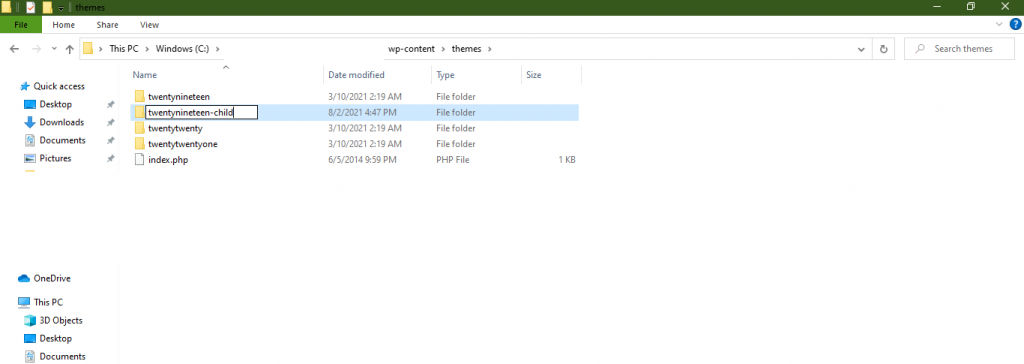
Siteniz için bir alt tema oluşturmak basit bir iştir. Herhangi bir sorunla karşılaşırsanız, bir alt tema oluşturmak için bu kılavuzu izleyin. Alternatif olarak, bir alt tema oluşturmak için WordPress sitenizin içindeki eklentileri kullanabilirsiniz.
Adım 2: Alt Temanın Function.php Dosyasındaki Kodu Kopyalayın
Ardından, bulucuya veya klasörlere gidin ve WP-Content–> Themes–> Your Child Theme Name–>Open functions.php seçeneğine gidin. Şimdi, aşağıdaki kodu kopyalayın-
add_action( 'woocommerce_before_shop_loop_item_title', function() { global $product; if ( !$product->is_in_stock()) ) { echo 'Tükendi'; }Editörünüzden ayrılmadan önce tüm değişiklikleri kaydedin.
3. Adım: Web Sitenizi Yenileyin ve Kontrol Edin
Şimdi web sitenizi yenileyin. Son olarak, mağaza sayfanızdaki ürün küçük resminde "Tükendi" etiketini görebilirsiniz.
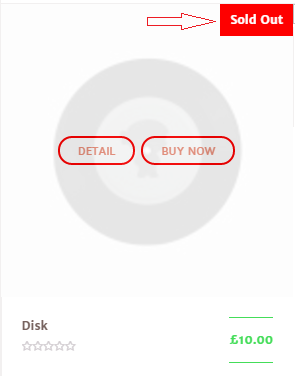
"Tükendi" Ürünleri Yönetmek için Gelişmiş İpuçları
"Stokta yok" sayfasının web siteniz için 3 büyük zincirleme etkisi vardır. Kötü kullanıcı deneyimi, Azalan SEO ve Daha Az satış gibi. Bu basit hileleri kullanarak bu sorunlardan kaçının-
- Tükenmiş ürünlerinizi koleksiyonlarınızın sonuna kadar saklayın
- Müşterilerinize stoktaki alternatifleri gösterin
- Ürünleri yayından kaldırarak saklamayın
Ayrıca, iş politikanızı göz önünde bulundurarak, onlara mevcut olmama nedenini söyleyebilir ve ön sipariş fırsatı sunabilirsiniz. Bir ürün stokta olmadığında bile müşteri kaybetmekten kaçınmanıza yardımcı olur.
Ayrıca şunları da kontrol edebilirsiniz: WooCommerce'de Mağaza Sayfası Başlığı Nasıl Değiştirilir!
Mevcut Kullanıcı Tarafından Daha Önce Satın Alınan WooCommerce Ürünlerini Gösterme
Bir WooCommerce müşterisi oturum açtığında, o kullanıcı tarafından daha önce sipariş edilen ürünleri görüntülemek isteyebilirsiniz. Böylece daha önce satın aldıkları ürünleri kolayca bulabilir ve gerektiğinde tekrar sipariş verebilirler.

Bu listeyi göstererek, kullanıcılarınızın şunları yapmasına yardımcı olabilirsiniz:
- Daha önce satın aldığı ürünleri geri çağırma
- Favori seçimlerini tek bir yerde görün
- Yeniden sipariş edilecek ürünleri hızla bulun
Kısacası, tekrar eden bir müşteri tabanınız varsa, önceden satın alınan liste e-ticaretiniz için hayati önem taşır. Tekrar eden müşterilerin mağazanızdan satın almayı düşündükleri belirli ürünleri olduğundan. Bu nedenle, satın alınan liste, favori ürünlerini bulmalarını ve yeniden satın almalarını kolaylaştırır.
En Son Satın Alınan Ürün Listesi Nasıl Görüntülenir
WordPress içinde, kullanıcılarınıza daha önce satın aldıkları ürünlerin listesini kolayca gösterebilirsiniz. Basitçe aşağıdaki adımları izleyin-
- Adım 1: Alt Temanın Function.php Dosyasındaki Kodu Kopyalayın
- Adım 2: Sayfanıza Kısa Kodu Ekleyin
- 3. Adım: Web Sitenizi Yenileyin ve Kontrol Edin
Adım 1: Alt Temanın Function.php Dosyasındaki Kodu Kopyalayın
İlk önce, yukarıda gösterdiğimiz gibi bir alt tema oluşturun.
Ardından, gerekli özelliği elde etmek için aşağıdaki özel kodu kullanın. Bu kodu alt temanızın function.php dosyasına ekleyin.
/** * @snippet Display All Products Purchased by User via Shortcode - WooCommerce * @how-to Get CustomizeWoo.com FREE * @author Rodolfo Melogli * @compatible WooCommerce 5 * @donate $9 https://businessbloomer.com/bloomer-armada/ */ add_shortcode( 'my_purchased_products', 'bbloomer_products_bought_by_curr_user' ); function bbloomer_products_bought_by_curr_user() { // GET CURR USER $current_user = wp_get_current_user(); if ( 0 == $current_user->ID ) return; // GET USER ORDERS (COMPLETED + PROCESSING) $customer_orders = get_posts( array( 'numberposts' => -1, 'meta_key' => '_customer_user', 'meta_value' => $current_user->ID, 'post_type' => wc_get_order_types(), 'post_status' => array_keys( wc_get_is_paid_statuses() ), ) ); // LOOP THROUGH ORDERS AND GET PRODUCT IDS if ( ! $customer_orders ) return; $product_ids = array(); foreach ( $customer_orders as $customer_order ) { $order = wc_get_order( $customer_order->ID ); $items = $order->get_items(); foreach ( $items as $item ) { $product_id = $item->get_product_id(); $product_ids[] = $product_id; } } $product_ids = array_unique( $product_ids ); $product_ids_str = implode( ",", $product_ids ); // PASS PRODUCT IDS TO PRODUCTS SHORTCODE return do_shortcode("[products ids='$product_ids_str']"); }kod
2. Adım: Sayfanıza Kısa Kodu Ekleyin
Şimdi, kodu yükledikten sonra, göstermek istediğiniz sayfada [my_purchased_products] kısa kodunu kullanmanız gerekiyor. Hesabım sayfasında kullanmanızı tercih ederiz.
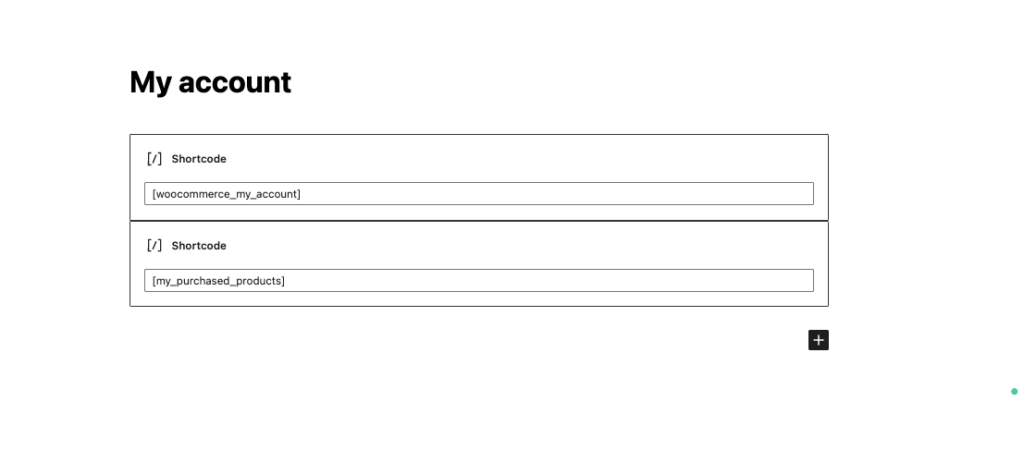
3. Adım: Web Sitenizi Yenileyin ve Kontrol Edin
Artık müşteriler kendi hesabına giriş yaptıklarında en son satın aldıkları ürünleri görebilecekler.
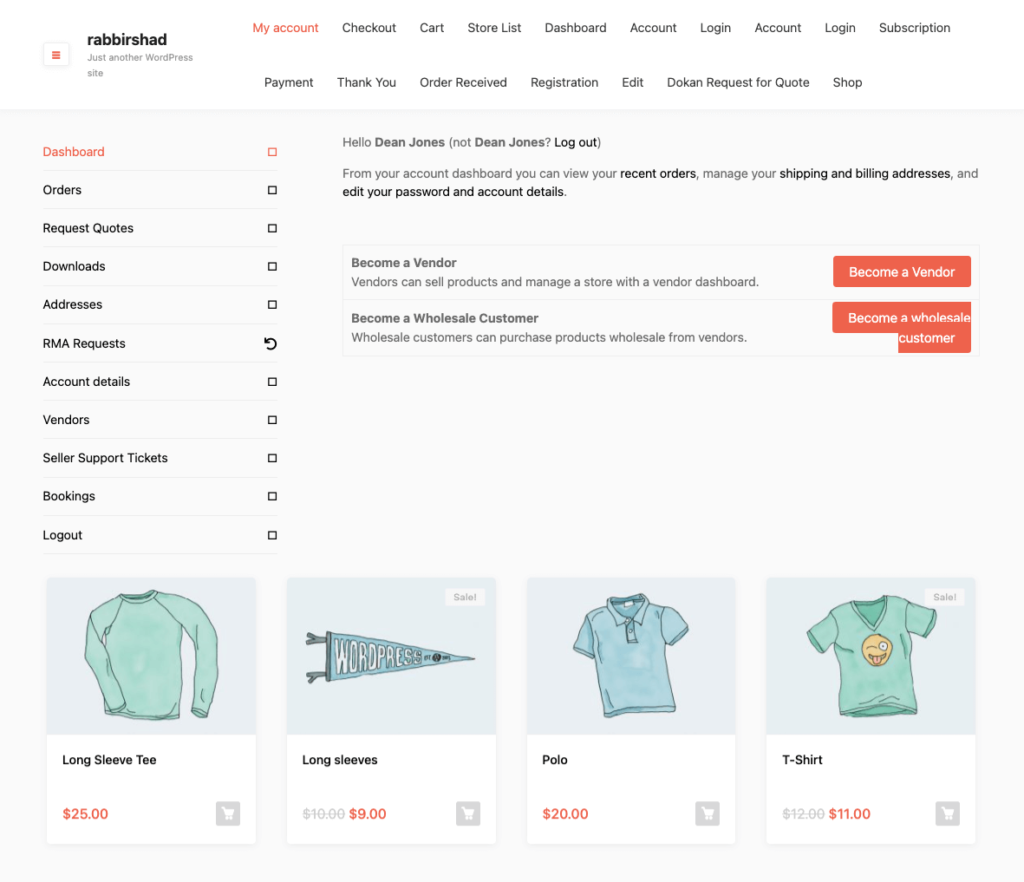
Gerekli Özellikleri Entegre Ederek Müşteri Deneyiminizi Yükseltin: Tükendi Etiketi, Satın Alınan Ürünler Listesi, vb.
Hoş bir müşteri deneyimi, daha iyi gelirle sonuçlanan daha mutlu müşterilere yol açar. Aslında, çalışma, alıcıların indirimler ve ucuz fiyatlar yerine mükemmel deneyime öncelik verdiğini gösteriyor. Alıcıların yaklaşık %86'sı iyi bir müşteri deneyimi için daha fazla ödemeye hazır.
Bununla birlikte, teknolojik ilerleme, kendi e-ticaret işinizi sınırlı bir bütçe ve minimum çabayla kurmanızı kolaylaştırır. Ancak bu rekabetçi arenada hayatta kalmak için çok çalışmanız gerekiyor. Müşterilerinizi daha mutlu edecek binlerce özellik var. Her özellik her sektör için uygun olmasa da.
Bugün size e-Ticaret'in iki temel özelliğini gösterdik-
- Tükendi etiketini göster
- Son satın alınan ürün listesini görüntüle
Bu özellikler genellikle tüm nişlerle uyumludur. Böylece müşteri yolculuğunuzu dikkat çekici kılmak için bunları işinize kolayca uygulayabilirsiniz. E-Ticaret işinizi genişletmeyi ve bir pazaryeri yapmayı planlıyorsanız, Dokan tek WooCommerce mağazanızı anında çok satıcılı bir pazaryerine dönüştürmek için iyi bir seçim olabilir.
WooCommerce tükendi etiketi veya diğer özelleştirmelerle ilgili başka sorularınız varsa yorum kutumuzu kullanın.
